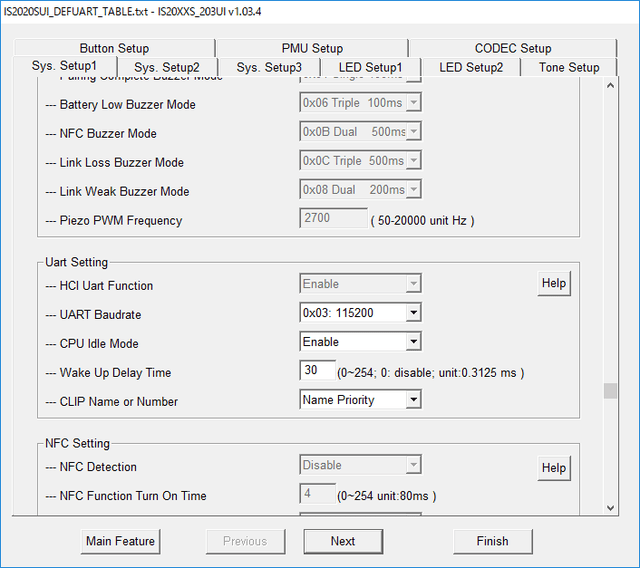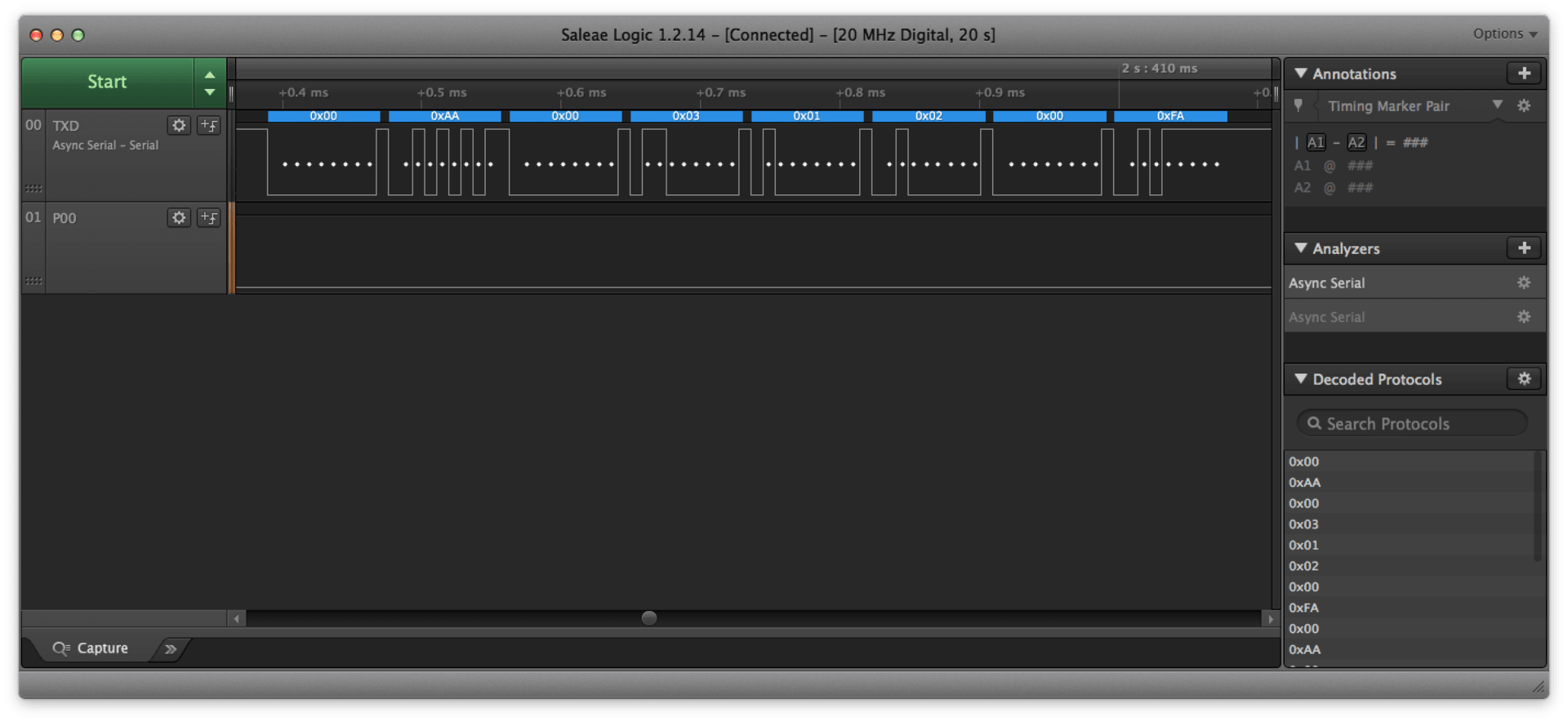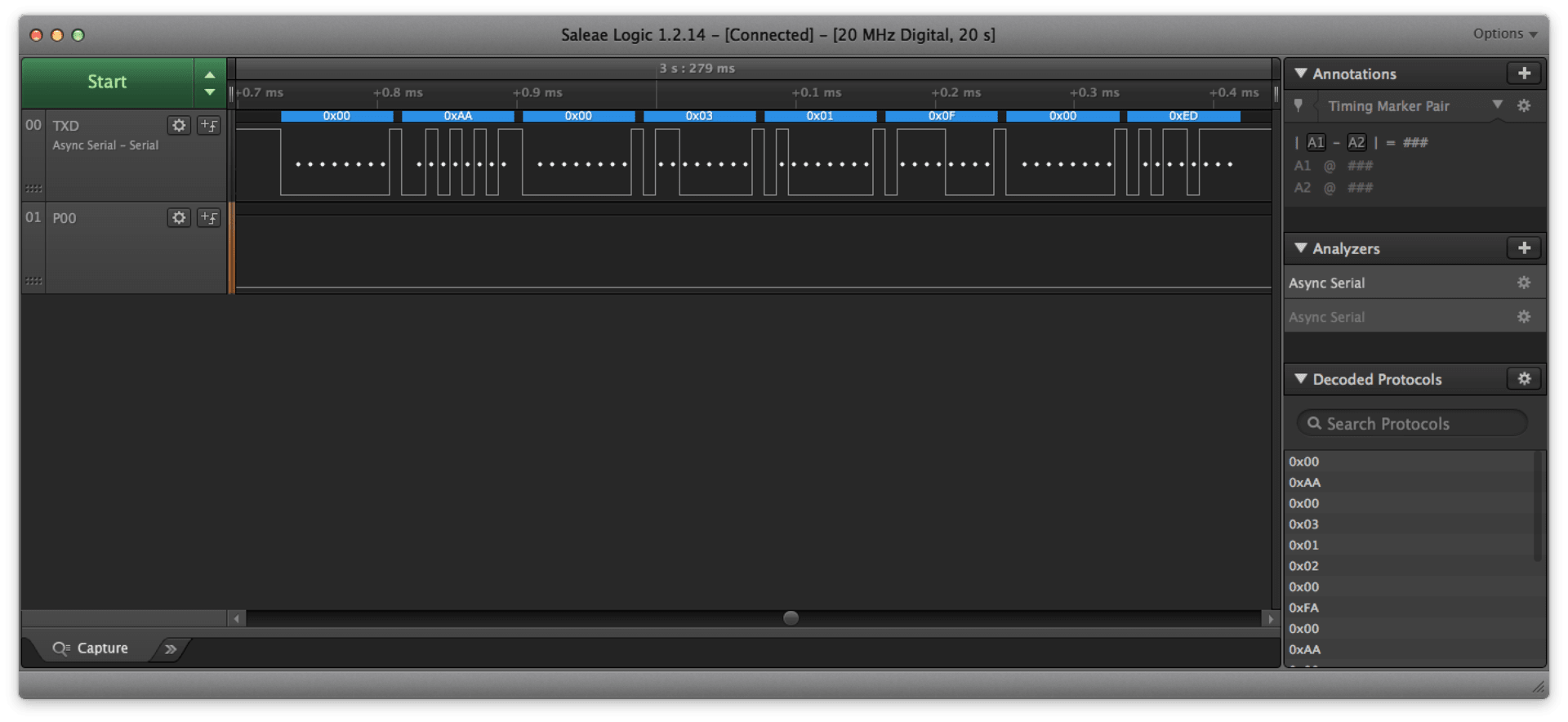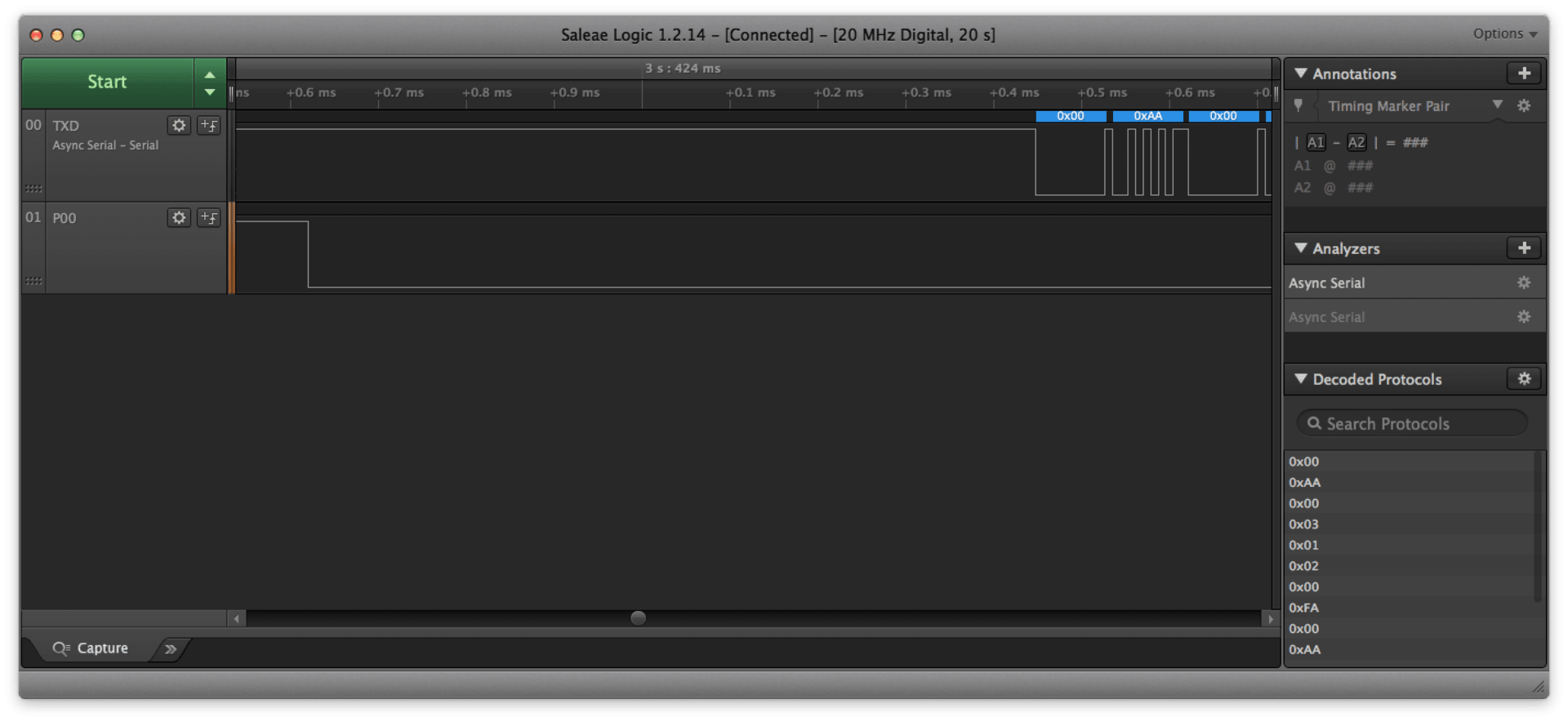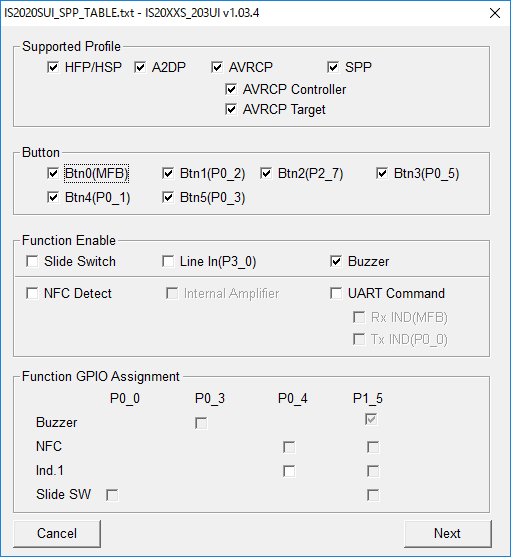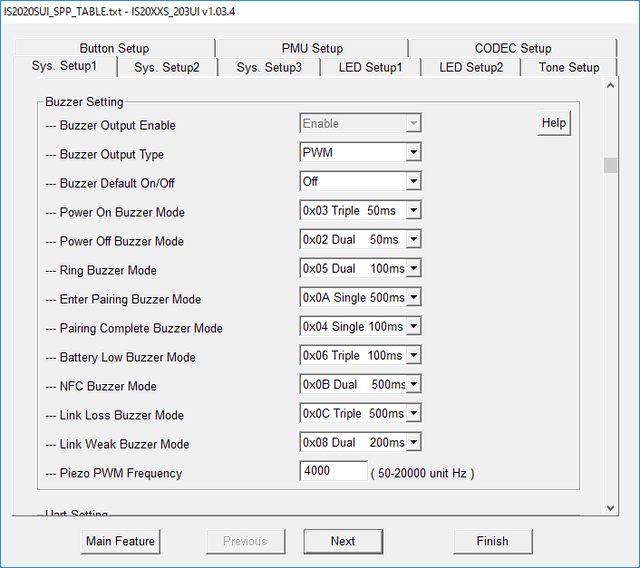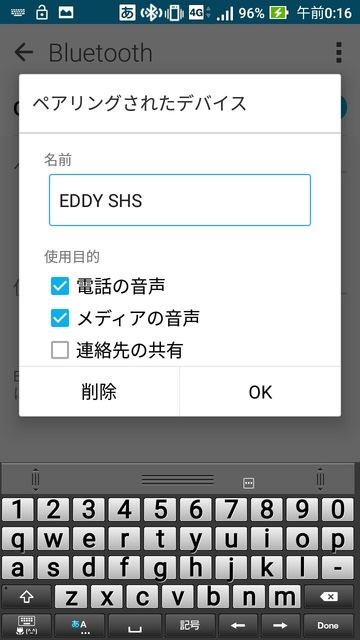BM20を使っていると次のように動作が不安定な点がありました。
ずっと原因がわからずにいたのですが、Microchipのフォーラムで問題解決法を見つけました。MPETツールの使い方がまずかったようです。もともと、アプリケーションノートの説明の通りに操作していたのですが、ノートの説明が不十分だったためハマってしましました。
注意すべきはファイルをマージするステップです。ディフォルトのBINファイルを開くと3つのファイルが入っていることがわかりますが、これまではこれらのファイルを引き継がずに、新たにDSPファイルとUIファイルを指定していました。
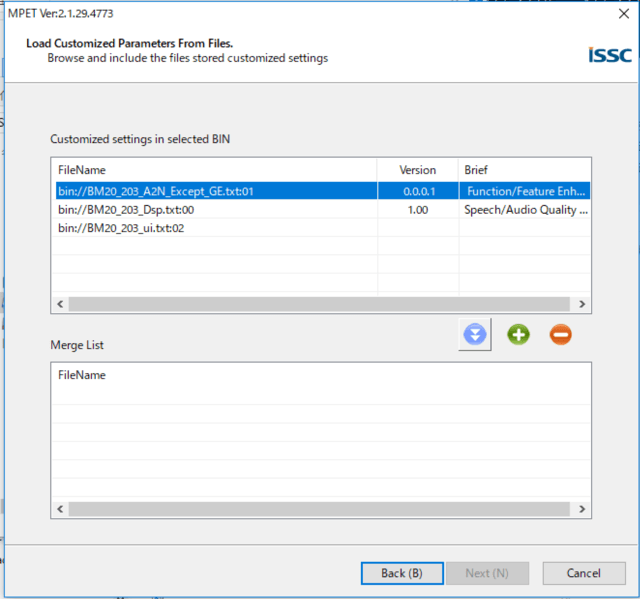
しかし、"BM20_203_A2N_Except_GE.txt" というファイルを引き継ぐ必要があるようです。このファイルを選択して、青いマージボタンを押します。DSPファイルも何も変更しないので、引き継ぐことにしました。
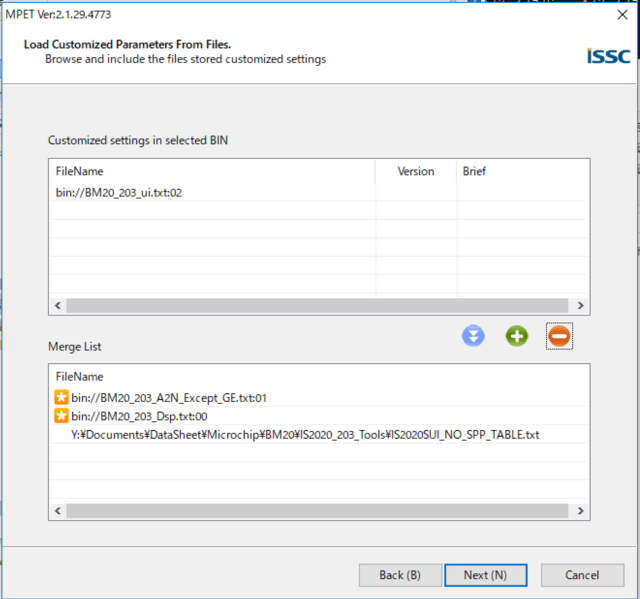
UIファイルはUI Toolで設定変更したものに入れ替えたいので、緑のAddボタンを押してファイルを追加してやります。
上記の手順で"BM20_203_A2N_Except_GE.txt" というファイルを引き継いだ ipf ファイルを作成して、EEPROMに書き込んでやります。これで問題が解決できるハズだったのですが、なぜか電源投入後しばらくしてシャットダウンしてしまうという問題が発生するようになってしまいました。試行錯誤した結果、電源の供給の仕方を変更すると調子よく動いてくれることが判明。
"BM20_203_A2N_Except_GE.txt" による設定の影響があると思われるのですが、そもそもこのファイルがどのような設定を施しているかが全く不明。このような電源の与え方が正しいのかどうかもわかりませんが、今のところこれがわたしの Best Practice です。
- ペアリング状態においてしばらくするとハングすることがある。
- ペアリングしたはずなのに、電源を入れ直すと、再度ペアリングを要求されてしまう。
ずっと原因がわからずにいたのですが、Microchipのフォーラムで問題解決法を見つけました。MPETツールの使い方がまずかったようです。もともと、アプリケーションノートの説明の通りに操作していたのですが、ノートの説明が不十分だったためハマってしましました。
注意すべきはファイルをマージするステップです。ディフォルトのBINファイルを開くと3つのファイルが入っていることがわかりますが、これまではこれらのファイルを引き継がずに、新たにDSPファイルとUIファイルを指定していました。
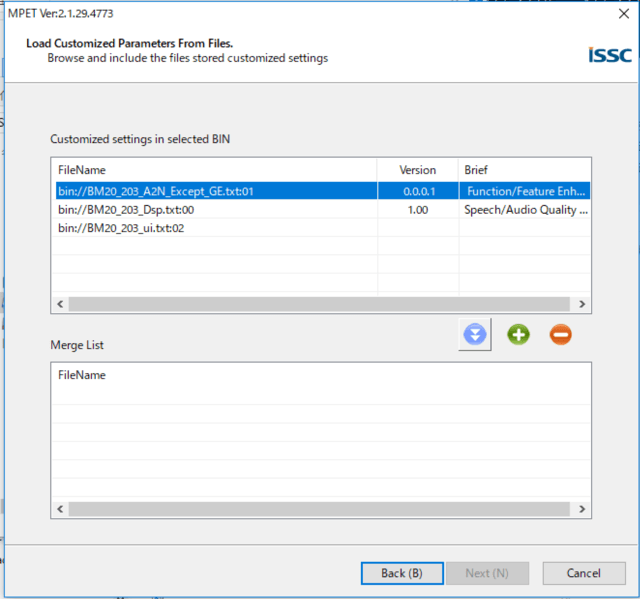
しかし、"BM20_203_A2N_Except_GE.txt" というファイルを引き継ぐ必要があるようです。このファイルを選択して、青いマージボタンを押します。DSPファイルも何も変更しないので、引き継ぐことにしました。
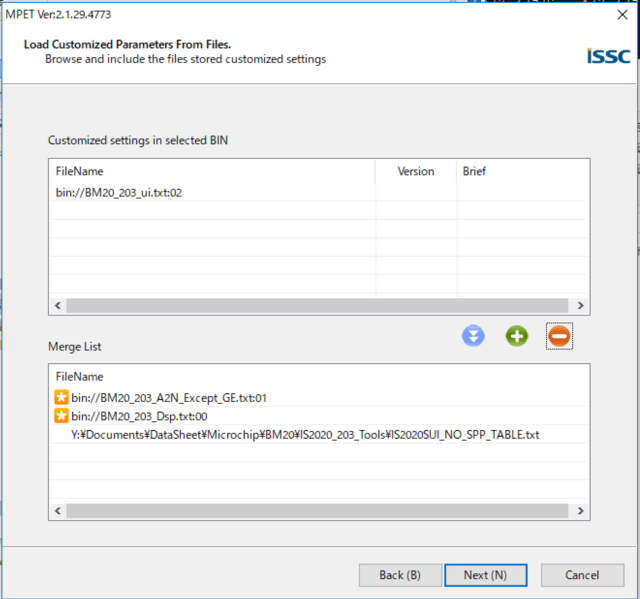
UIファイルはUI Toolで設定変更したものに入れ替えたいので、緑のAddボタンを押してファイルを追加してやります。
上記の手順で"BM20_203_A2N_Except_GE.txt" というファイルを引き継いだ ipf ファイルを作成して、EEPROMに書き込んでやります。これで問題が解決できるハズだったのですが、なぜか電源投入後しばらくしてシャットダウンしてしまうという問題が発生するようになってしまいました。試行錯誤した結果、電源の供給の仕方を変更すると調子よく動いてくれることが判明。
変更前 : BAT_IN = 3.3V, ADP_IN = オープン 変更後 : BAT_IN = オープン, ADP_IN = 3.3V
"BM20_203_A2N_Except_GE.txt" による設定の影響があると思われるのですが、そもそもこのファイルがどのような設定を施しているかが全く不明。このような電源の与え方が正しいのかどうかもわかりませんが、今のところこれがわたしの Best Practice です。